Icecream Video Editor是一款免费的视频剪辑软件,虽然我们平时很少会用上AE/PR等专业的视频编辑软件,不过有时候需要对视频进行一些简单编辑的时候还是需要一款操作简单的软件弄一下的。这款Icecream Video Editor使用就很简单,可以帮你对视频进行剪辑、添加文字、水印等操作。
软件介绍:
现在把自己拍的视频上传到视频网站分享给他人观看是再平常不过的事了,不过相信很多视频在上传之前都需要对视频素材进行剪辑、添加音乐、文字说明等额外操作,这个时候你就需要一个视频剪辑软件了。今天介绍的Icecream Video Editor就是这样一个免费的视频剪辑软件,想要处理视频时你不需要花费一分钱就可以获得想要的结果。
Icecream Video Editor完全免费,体积只有40M不到,支持运行在windows 7及更高版本的操作系统上,官方默认只提供安装版,官方默认只提供英文界面(2019-7-9),今后官方可能会添加中文语言.
不过这个软件使用起来非常的简单,如果你不需要输入文字的话,只需要使用鼠标点击和拖拉就可以完成视频编辑操作。
使用帮助:
整个软件主要分为区域:上方左侧、上方右侧、下方整块。

【上方左侧】区域用来显示添加的各种素材,视频、音频、图片文件通过按钮添加后都显示在此处,通过上方的按钮还可以对这些文件进行筛选或者更换显示视图。
【上方右侧】区域则是用来时时预览的,当你进行视频编辑后,通过点击此处画面下方的播放按钮就可以看到实际效果。
【下方整块】就是同类软件中都有的时间线功能,也就是时间线区域,当把视频、音频、图片添加到时间线中后,它们就会显示在此处,添加完毕之后,就可以对这些素材按照你的想法进行排序、剪切、混合等操作。
在时间线区域顶部则是视频编辑时会用到的各种功能,当你选择时间线中已经添加的某个视频、音频或者图片素材后,相关功能就会显示出来,通过图标和简单的英文文字很容易猜到具体的用处,比如:
【general】中可以调整视频的亮度、饱和度、色相、播放速度,也可以对视频进行旋转或者翻转。
【audio】中可以调整音量。
【Trim】则是剪切功能,可以把视频、音频素材中不需要的部分去除掉。
【crop】则是画面裁切功能, 你可以在保持画面比例的同时只显示画面中的部分区域。
【text】则是用来往视频中添加文字内容。
【filters】用来给视频添加各种特效滤镜。
所有东西都处理完毕,预览也达到你想要的想要过,点击软件界面右上角的【export video】就可以把处理后的内容转换成视频了,转换后的视频完全原汁原味,不会添加任何额外的东西。

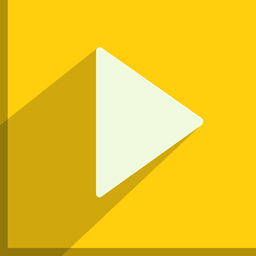




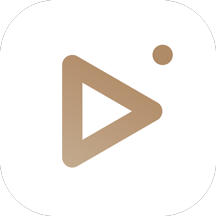




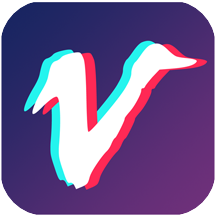
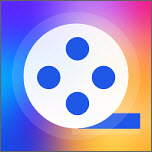












 大小: 216M
大小: 216M
 大小: 455M
大小: 455M
 视频制作字幕软件(Subtitle Workshop)V6.0b 绿色中文版
视频制作字幕软件(Subtitle Workshop)V6.0b 绿色中文版  视频转为GIF(Free Video to GIF Converter)2.01 官方版
视频转为GIF(Free Video to GIF Converter)2.01 官方版  视频分割工具(Ultra Video Splitter)V6.5.0401 中文便携版
视频分割工具(Ultra Video Splitter)V6.5.0401 中文便携版  mp4 mov视频文件修复工具(movdump)中文注册版
mp4 mov视频文件修复工具(movdump)中文注册版  视频剪切合并器v10.9 官方版
视频剪切合并器v10.9 官方版  tscc.exe解码器
tscc.exe解码器  EV剪辑v2.3.4 官方免费版
EV剪辑v2.3.4 官方免费版  Adobe Premiere Rush ccv1.1.0 官方中文版
Adobe Premiere Rush ccv1.1.0 官方中文版